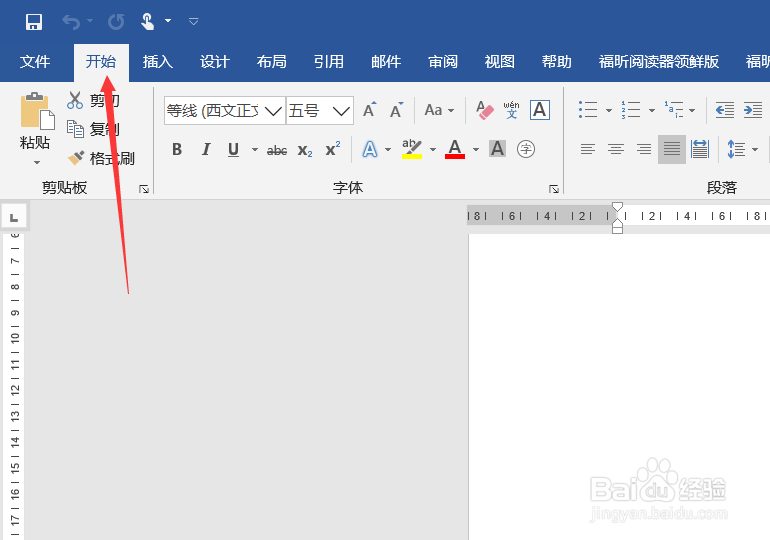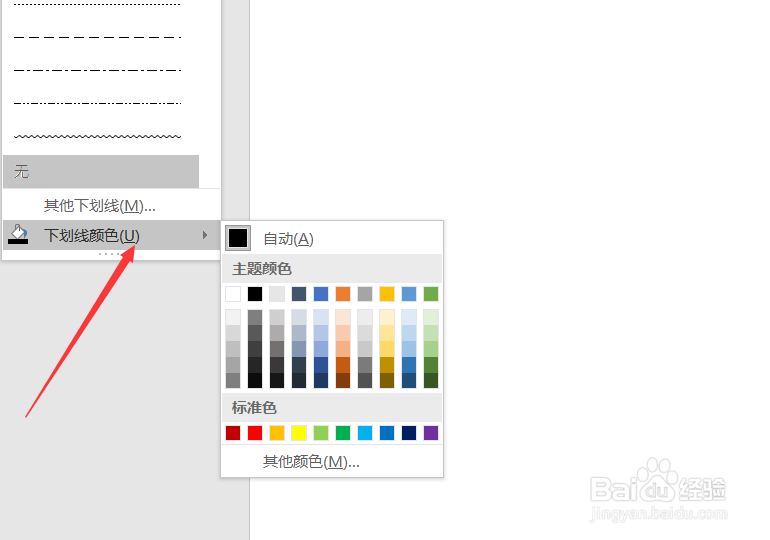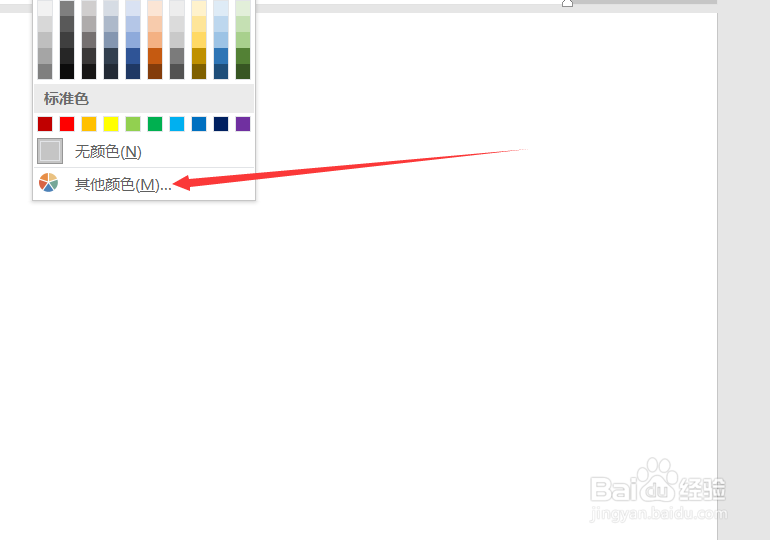Word文档:为特殊文本添加下划线和底纹
1、添加下划线:选中要添加下划线的文本,单击开始。
2、在字体选项组中单击下划线,就可以为文本添加下划线。
3、单击下划线颜色可以修改下划线的颜色。
4、如果要选择其他下划线,单击开始,在字体选项组中单击右下角的对话框启动器。
5、在弹出的对话框中单击下划线线型。
6、添加底纹:选中目标文本,单击开始在段落选项组中选中底纹。
7、单击其他颜色可以选择其他颜色。
声明:本网站引用、摘录或转载内容仅供网站访问者交流或参考,不代表本站立场,如存在版权或非法内容,请联系站长删除,联系邮箱:site.kefu@qq.com。
阅读量:76
阅读量:78
阅读量:38
阅读量:23
阅读量:90